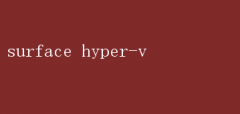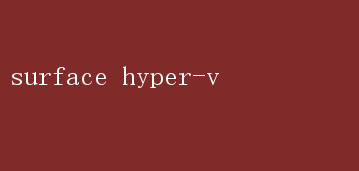
无论是对于系统管理员、开发人员还是普通用户,掌握文件操作的精髓都能极大地提高工作效率
其中,“黏贴位置”(Paste Location)的概念,虽然在表面上看起来简单,但实际上却蕴含着Linux文件管理系统的高效与灵活性
本文将深入探讨Linux中的黏贴位置,通过实际案例和技巧,帮助读者更好地理解和运用这一功能,从而在文件管理中游刃有余
一、Linux文件系统的基本结构 在深入探讨黏贴位置之前,有必要先了解一下Linux文件系统的基本结构
Linux文件系统采用树状结构,所有文件和目录都从根目录(/)开始
这种结构使得文件路径清晰明确,便于管理和访问
根目录(/):所有文件和目录的起点
- 主目录(~):当前用户的个人目录,通常是`/home/用户名`
- 系统目录:如/bin(基本命令)、`/etc`(配置文件)、`/lib`(库文件)等,存放系统关键文件和目录
- 挂载点:用于连接外部存储设备或网络文件系统,如`/mnt`和`/media`
二、Linux中的复制与黏贴操作 在Linux中,复制和黏贴文件或目录通常通过命令行工具(如`cp`和`mv`)或图形用户界面(GUI)的文件管理器(如Nautilus、Dolphin等)来完成
命令行工具: -`cp`命令用于复制文件或目录
例如,`cpsource_file destination_directory`将`source_file`复制到`destination_directory`中
-`mv`命令虽然主要用于移动文件或目录,但也可以用来“复制并删除原文件”(即剪切并黏贴),通过指定新的路径来实现
图形用户界面: - 在文件管理器中,复制和黏贴操作与Windows或macOS中的操作类似,通过右键菜单或快捷键(如Ctrl+C复制,Ctrl+V黏贴)来完成
三、理解“黏贴位置”的重要性 在Linux中,黏贴位置的选择直接关系到文件管理的效率和安全性
一个合理的黏贴位置不仅可以简化文件访问路径,还能有效避免文件冲突和权限问题
- 简化访问路径:将常用文件或目录放置在易于访问的位置,如主目录的某个子目录,可以节省时间,提高工作效率
- 避免文件冲突:在复制或移动文件时,选择合适的黏贴位置可以避免同名文件覆盖,减少数据丢失的风险
- 管理权限问题:Linux中的文件和目录具有严格的权限控制
将文件黏贴到具有适当权限的目录中,可以确保文件的可读性和可写性
四、实战技巧:高效选择黏贴位置 1.利用环境变量 Linux中的环境变量(如`$HOME`、`$PWD`)可以帮助用户快速定位到常用目录
例如,使用`cd $HOME/Documents`可以快速切换到用户文档目录
bash 切换到用户文档目录 cd $HOME/Documents 复制文件到文档目录 cp /path/to/source_file $HOME/Documents/ 2.使用绝对路径和相对路径 绝对路径是从根目录开始的完整路径,而相对路径则是相对于当前工作目录的路径
了解并灵活运用这两种路径,可以更加灵活地选择黏贴位置
bash 使用绝对路径复制文件 cp /etc/hosts /home/user/backup/hosts_backup 使用相对路径移动文件(假设当前在/home/user目录下) mv Documents/old_file Desktop/ 3.利用命令行自动补全 Linux命令行支持自动补全功能(Tab键),可以大大简化路径输入
当不确定某个目录或文件的完整名称时,只需输入部分名称并按Tab键,系统会自动补全
bash 自动补全目录名 cd /var/l按Tab键后自动补全为/var/log cd /var/log 自动补全文件名 cp /etc/ssh/ss按Tab键后自动补全为/etc/ssh/sshd_config cp /etc/ssh/sshd_config /tmp/ 4.使用书签或快捷方式 在图形用户界面的文件管理器中,可以创建书签或快捷方式,以便快速访问常用目录
这类似于Windows中的“收藏夹”或macOS中的“访达”标签页
5.利用符号链接和硬链接 符号链接(软链接)和硬链接是Linux中特有的文件链接方式,可以用来创建文件的快捷方式或副本
通过链接,可以在不移动文件的情况下,将其“黏贴”到多个位置
bash 创建符号链接 ln -s /path/to/original_file /path/to/symlink 创建硬链接(注意:硬链接不能跨文件系统) ln /path/to/original_file /path/to/hardlink 6.脚本自动化 对于需要频繁执行的文件管理任务,可以编写Bash脚本,通过脚本自动完成复制、移动和黏贴操作
这不仅可以提高效率,还能减少人为错误
bash !/bin/bash 定义一个函数来复制文件到指定目录 copy_to_backup() { local source=$1 local destination=$2 cp $source $destination echo File copied to $destination } 调用函数,复制文件到备份目录 copy_to_backup /path/to/source_file /home/user/backup/ 五、总结 在Linux中,黏贴位置的选择不仅关乎文件管理的效率,还直接影响到系统的安全性和稳定性
通过理解Linux文件系统的基本结构,掌握复制与黏贴的基本操作,以及灵活运用环境变量、路径、自动补全、书签、链接和脚本等技巧,用户可以更加高效、安全地管理文件
无论是系统管理员、开发人员还是普通用户,掌握这些技巧都将极大地提升工作效率,让Linux成为更加得心应手的工具
总之,Linux的黏贴位置不仅仅是文件操作的一个简单环节,它是整个文件管理系统的核心组成部分
通过不断学习和实践,用户可以逐渐掌握这一技能,从而在Linux的世界里游刃有余,享受高效、灵活的文件管理体验